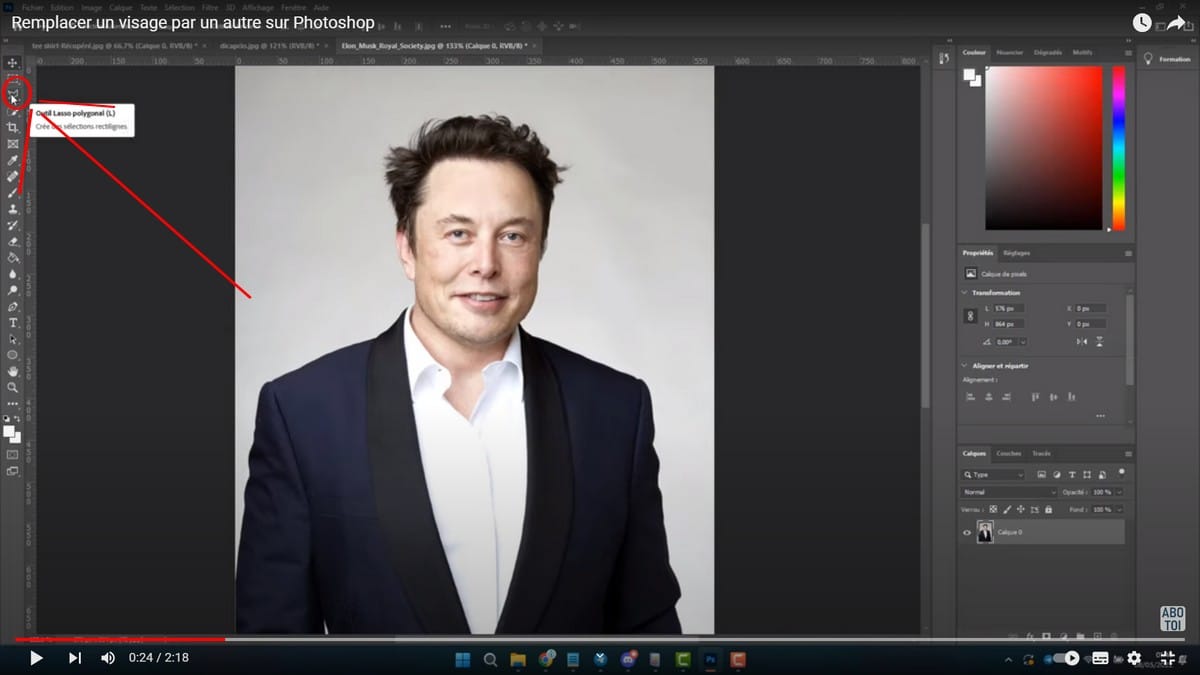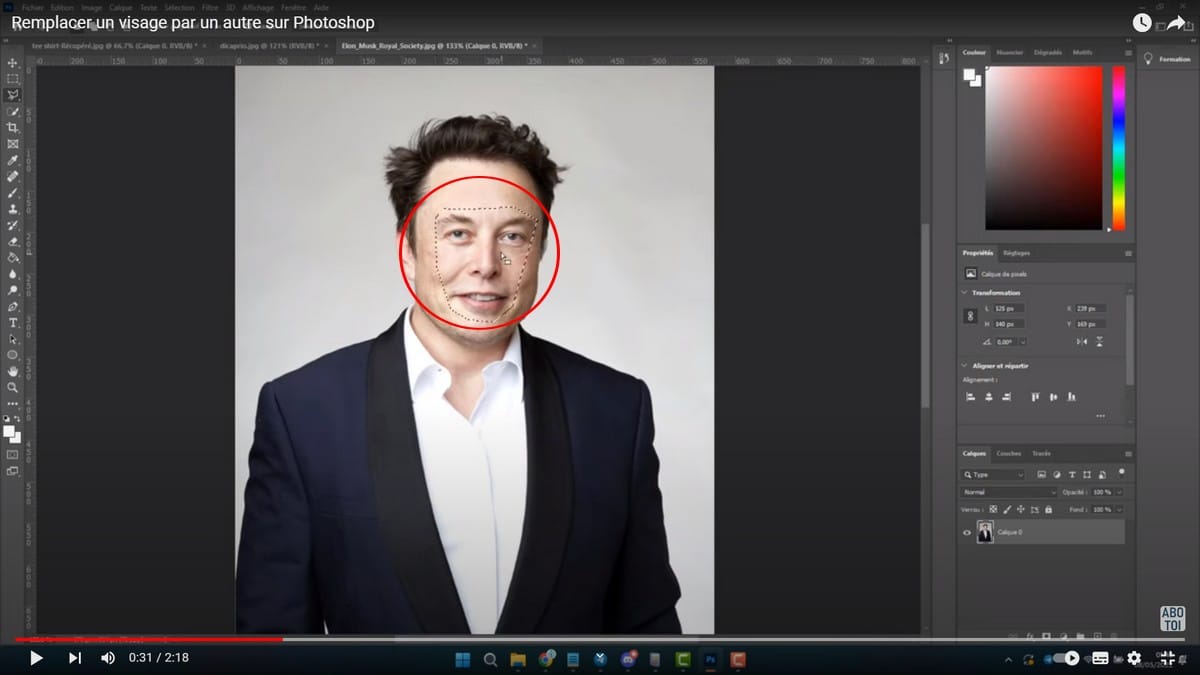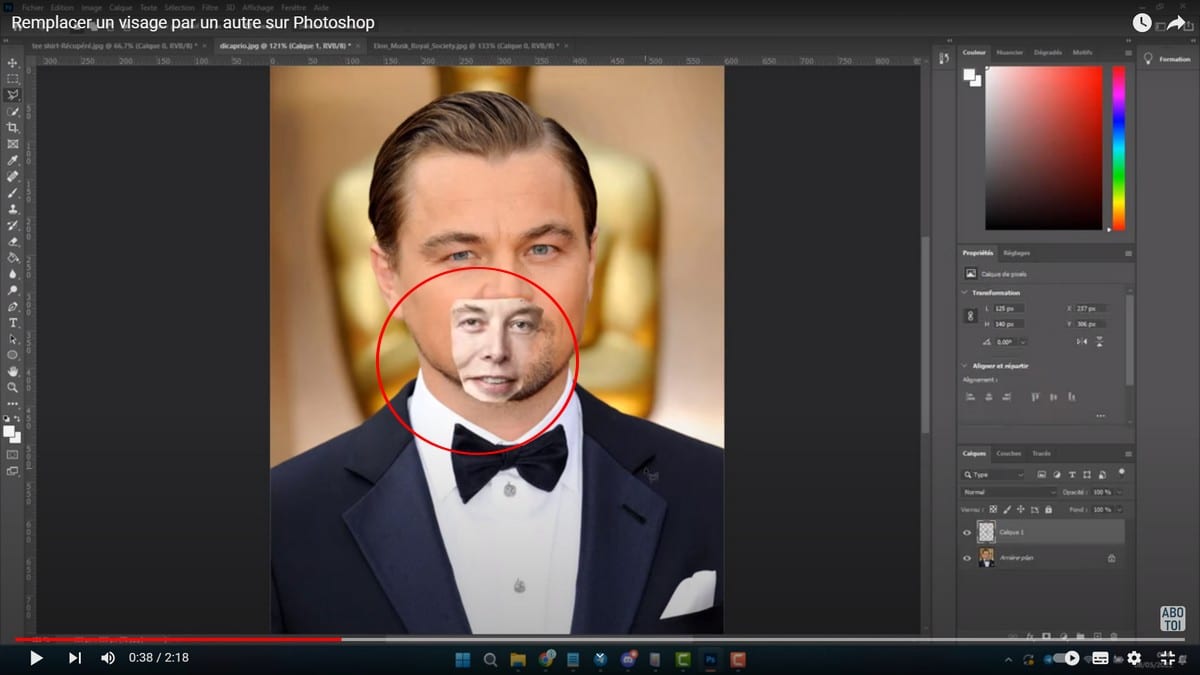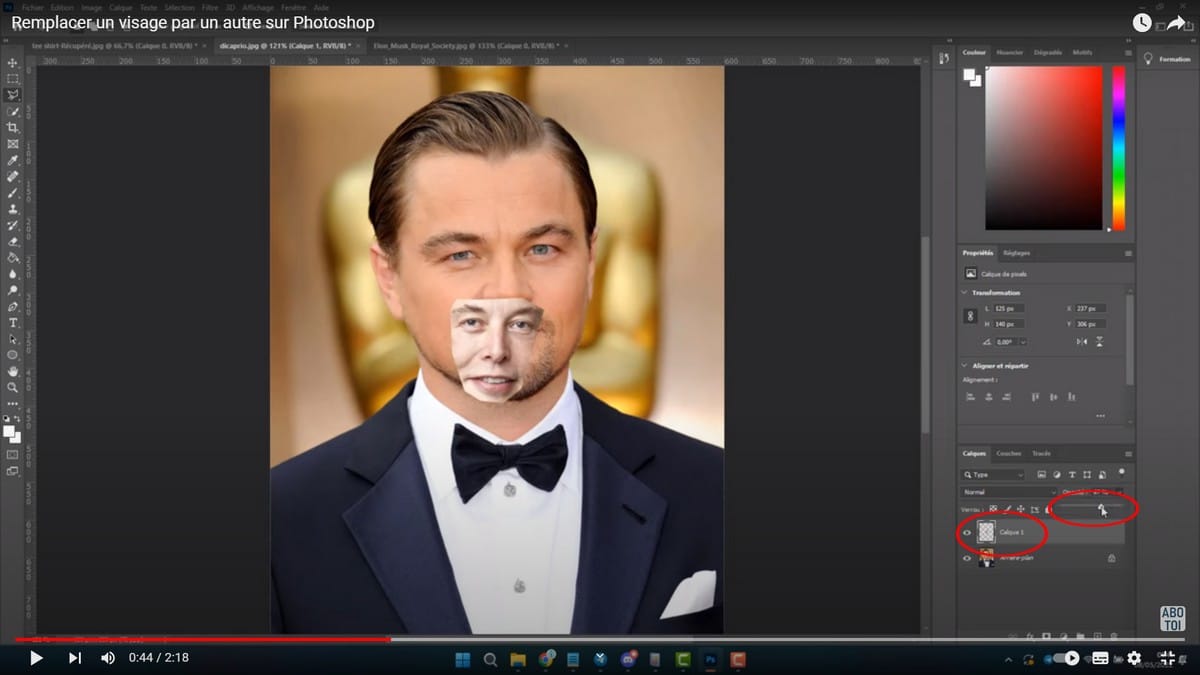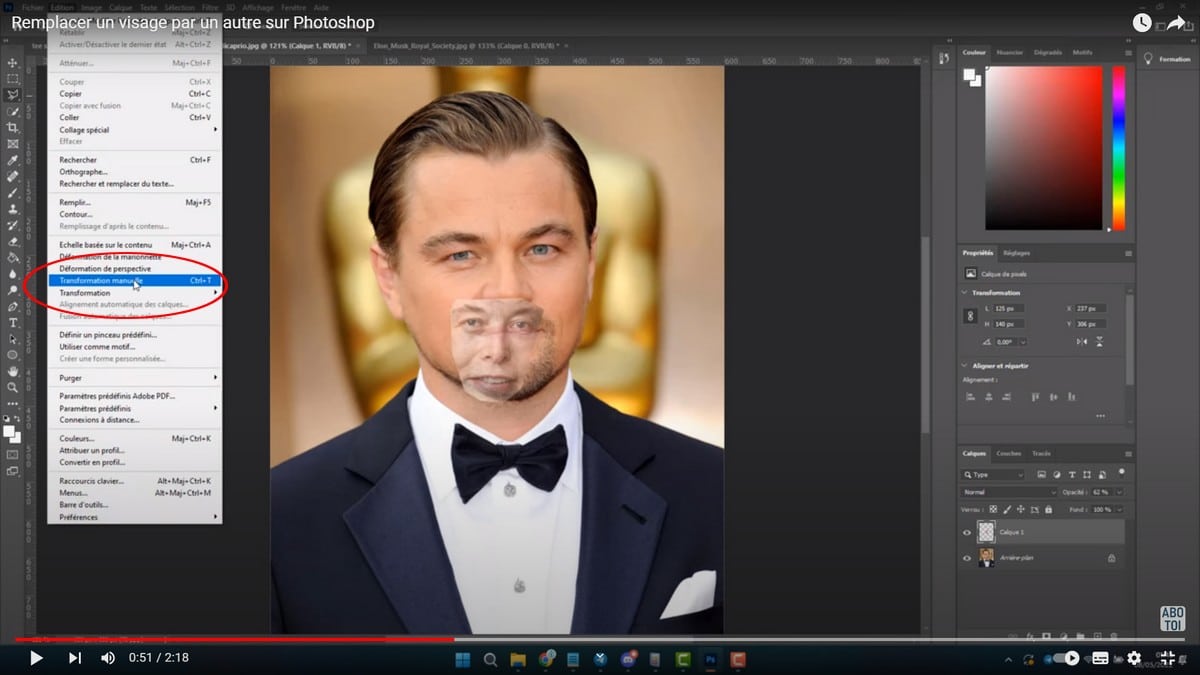Gracias a Photoshop, puedes emprender varios proyectos. Photoshop es un software con el que puedes poner tu imaginación a trabajar. De hecho, la mayoría de los diseñadores usan esta herramienta de edición de fotos para crear imágenes. Por ejemplo, es posible sustituir una cara por otra con Photoshop. Si no sabe cómo hacerlo, descubramos juntos en este artículo ¿Cómo reemplazar una cara con Photoshop?
Este video explica en detalle cómo reemplazar una cara con Photoshop:
¿Cómo reemplazar una cara en Photoshop?
Estos son los pasos a seguir para reemplazar una cara con Photoshop fácilmente:
- Primero, abra el software;
- Luego, importe 2 fotos diferentes en el software;
- Luego lo primero es seleccionar el rostro de la primera persona usando la herramienta lazo;
- Copie la selección haciendo Ctrl + C;
- Luego, ve a la segunda foto y pega la selección haciendo Ctrl + V;
- Ve a las capas a la derecha de tu pantalla, haz clic en la capa de la primera foto y reduce su opacidad;
- Haz clic en Editar, luego en Transformación libre;
- Mueva la foto 1 y amplíela;
- Gire para ajustar la foto, haga clic en Entrar para confirmar los cambios;
- Recupere la selección de la foto 1 nuevamente presionando control y en la capa 1;
- Seleccione la capa 2, desbloquee la capa haciendo clic en el ícono de seguridad a la derecha de su pantalla;
- Reduzca un poco la selección, vaya a la pestaña Selección;
- Haga clic en Modificar, luego en Contrato;
- Elija la cantidad de píxeles y haga clic en Aceptar;
- Haga clic en la tecla Eliminar para eliminar la cara de la Capa 2;
- Regrese a la capa 1 y establezca la opacidad al máximo;
- Deseleccione haciendo clic en la selección y luego deseleccione;
- Combina las dos capas haciendo clic en ambas y presionando Control;
- Vaya a la pestaña Editar, luego Combinar capas automáticamente;
- Y finalmente, haga clic en Aceptar para realizar los cambios.
Ahora ya sabes cómo reemplazar una cara por otra usando Photoshop.